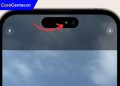Bạn đang muốn xóa tài khoản Facebook của mình vĩnh viễn? Việc xóa tài khoản Facebook không chỉ là ngừng sử dụng, mà còn đảm bảo toàn bộ dữ liệu, hình ảnh và thông tin cá nhân của bạn sẽ được Facebook xóa bỏ hoàn toàn sau một thời gian nhất định. Bài viết dưới đây sẽ hướng dẫn chi tiết từng bước xóa tài khoản Facebook vĩnh viễn trên cả máy tính và điện thoại, giúp bạn thực hiện một cách đơn giản, hiệu quả và an toàn. Cùng Care Center tìm hiểu trong bài viết đây nhé!
Xem nhanh
Lưu ý trước khi xóa tài khoản Facebook
Xóa tài khoản là quyết định vĩnh viễn, nên cần hiểu rõ hậu quả để tránh mất mát không đáng có. Nhiều người xóa xong mới hối tiếc vì mất dữ liệu hoặc mất liên lạc với bạn bè. Xem ngay những lưu ý dưới đây trước khi bạn quyết định xóa tài khoản Facebook vĩnh viễn nhé!

- Xóa tài khoản là vĩnh viễn, không thể khôi phục: Khi đã xóa, mọi dữ liệu cá nhân như ảnh, bài viết, bạn bè… đều biến mất hoàn toàn và không thể khôi phục lại sau này.
- Nên tải toàn bộ dữ liệu trước khi xóa: Bạn có thể sao lưu ảnh, bài viết, tin nhắn,… bằng cách vào mục “Tải thông tin của bạn xuống” trong phần cài đặt tài khoản.
- Cập nhật tài khoản đăng nhập cho các ứng dụng liên kết: Nếu dùng Facebook để đăng nhập vào các ứng dụng khác, hãy đổi sang email hoặc phương thức đăng nhập khác trước khi xóa.
- Chuyển quyền quản trị fanpage và nhóm: Nếu bạn đang là quản trị viên duy nhất, nên chuyển quyền cho người khác để fanpage hoặc nhóm không bị mất quyền quản lý sau khi xóa tài khoản.
- Tin nhắn vẫn tồn tại nhưng bạn sẽ biến mất khỏi cuộc trò chuyện: Tin nhắn đã gửi vẫn ở trong hộp thư người khác, nhưng tên bạn sẽ bị thay bằng “Người dùng Facebook” và không thể liên lạc thêm.
- Có thể huỷ xóa trong 30 ngày đầu: Sau khi gửi yêu cầu xóa, bạn có 30 ngày để đăng nhập lại và huỷ yêu cầu nếu đổi ý.
Chi tiết cách xóa tài khoản Facebook vĩnh viễn, hiệu quả
Cách xóa tài khoản Facebook vĩnh viễn trên máy tính
Bước 1: Đăng nhập vào Facebook từ trình duyệt. Nhấp vào ảnh đại diện ở góc phải trên cùng > chọn Cài đặt & quyền riêng tư > Cài đặt.

Bước 2: Vào mục Mật khẩu và bảo mật > Thông tin cá nhân > Quyền sở hữu và kiểm soát tài khoản.

Bước 3: Facebook cho bạn hai tùy chọn: Tạm nghỉ (vô hiệu hóa) hoặc xóa hoàn toàn. Trong Quyền sở hữu và kiểm soát tài khoản, bạn chọn mục Vô hiệu hóa hoặc xóa.

Bước 4: Chọn tài khoản cá nhân, trong mục này, bạn chọn:
Bước 5: Xác nhận bằng mật khẩu và hoàn tất. Facebook sẽ yêu cầu bạn nhập mật khẩu để bảo vệ tài khoản và xác nhận chính chủ.
- Nhập mật khẩu > nhấp Xóa tài khoản lần cuối.
- Tài khoản sẽ bị vô hiệu hóa ngay. Sau 30 ngày, sẽ bị xóa hoàn toàn.

Cách xóa tài khoản Facebook vĩnh viễn trên điện thoại
Bước 1: Mở ứng dụng Facebook và đăng nhập tài khoản nếu chưa đăng nhập.
Bước 2: Nhấn vào menu ba gạch (Android ở góc trên phải, iPhone ở góc dưới phải). Chọn Cài đặt & quyền riêng tư > Cài đặt > Mật khẩu và bảo mật > Thông tin cá nhân > Quyền sở hữu và kiểm soát tài khoản.

Bước 3: Bạn chọn Vô hiệu hóa hoặc xóa tài khoản. Tương tự như trên máy tính. Chọn tài khoản cá nhân, trong mục này, bạn chọn:

Bước 4: Nhập mật khẩu để xác nhận bạn là chủ tài khoản. Nhấn Xóa tài khoản để hoàn tất.

Hướng dẫn sao lưu dữ liệu Facebook trước khi xóa
Khi xóa tài khoản Facebook vĩnh viễn, toàn bộ dữ liệu sẽ bị mất và không thể khôi phục. Sao lưu giúp bạn giữ lại những hình ảnh, tin nhắn, bài viết hay thông tin quan trọng trước khi xóa. Việc sao lưu rất đơn giản, miễn phí và là bước nên làm để tránh tiếc nuối sau này.
Bước 1: Vào trung tâm cài đặt:
- Trên máy tính: Vào Cài đặt > Thông tin của bạn trên Facebook > Tải thông tin xuống.
- Trên điện thoại: Nhấn vào menu ba gạch > Vào Cài đặt > Cài đặt và Quyền riêng tư
Bước 2: Chọn Mật khẩu và bảo mật > Thông tin và quyền cá nhân > Tải thông tin bạn xuống
Bước 3: Chọn loại dữ liệu, định dạng, rồi nhấn Tạo file. Facebook sẽ gửi thông báo khi file sẵn sàng để tải.

Cách xóa facebook trên máy tính là quyết định cá nhân quan trọng, cần được cân nhắc kỹ. Nếu bạn thật sự muốn dừng lại, hãy thực hiện đúng hướng dẫn ở trên để đảm bảo dữ liệu được xử lý triệt để và an toàn.
Tuy nhiên, nếu chỉ muốn nghỉ một thời gian, bạn có thể chọn vô hiệu hóa tạm thời để dễ dàng quay lại khi cần. Dù bạn chọn cách nào, hãy đảm bảo thông tin cá nhân được bảo mật tối đa nhé! Hy vọng bài viết trên Care Center có thể mang đến bạn thông tin hữu ích!
Đọc thêm:
- Cách mở tài khoản Facebook bị đình chỉ 180 ngày nhanh chóng
- Bật mí 10 cách tải video livestream trên Facebook full HD, không bể
- Tiết lộ cách tìm Facebook qua ảnh bằng điện thoại cực đơn giản
- Bật mí cách đăng nhập Facebook không cần mật khẩu hiệu quả nhất
Địa chỉ Trung tâm bảo hành Care Center
64 Bạch Đằng, P.14, Quận Bình Thạnh, Tp. HCM